Im Bereich der Online-Konferenztools herrscht ein intensiver Wettbewerb um die Gunst der Nutzer. Die meisten dieser Tools integrieren jedoch Funktionen zur Einladung über Outlook und Google Kalender, da diese beiden Anwendungen zu den am häufigsten genutzten Kalenderdiensten zählen. Google Kalender bietet keine eigenständige Desktop-Anwendung, weshalb üblicherweise eine ICS-Datei für die Meetingeinladung verwendet wird. Bei Outlook gestaltet sich dies anders.
Ist es erforderlich, das Microsoft Teams-Plugin für Outlook zu installieren? Hierzu finden Sie detaillierte Informationen in unserem Ratgeber.
Ein Zoom-Meeting in Outlook konfigurieren
Zoom stellt ein spezielles Plugin für Outlook bereit, das es Anwendern ermöglicht, Zoom-Meetings direkt aus Outlook heraus zu planen oder spontan zu starten. Dieses Plugin ist sowohl für die Desktop-Version von Outlook als auch für die Outlook-Webanwendung verfügbar. Bei der Nutzung der Outlook-Desktopanwendung ist ein Microsoft Exchange-Konto erforderlich. Wenn Sie ein IMAP-Konto nutzen, müssen Sie auf die Outlook-Webanwendung zurückgreifen.
Zoom-Meeting in Outlook (Desktop) einrichten
Um ein Zoom-Meeting in der Desktop-Version von Outlook zu erstellen, ist die Installation des Zoom-Plugins erforderlich.
Besuchen Sie die Zoom-Downloadseite und klicken Sie unter „Zoom-Plugin für Microsoft Outlook“ auf „Herunterladen“. Beenden Sie Outlook, falls es geöffnet ist. Führen Sie die MSI-Datei aus und installieren Sie das Zoom-Plugin.

Starten Sie Outlook. Klicken Sie auf „Neu“ > „Besprechung“. Wählen Sie zwischen „Meeting planen“ oder „Sofort-Meeting starten“. Die Zoom-Desktop-App wird sich öffnen. Sobald das Meeting eingerichtet ist, werden die entsprechenden Details der Outlook-Nachricht hinzugefügt. Senden Sie die Nachricht ab.
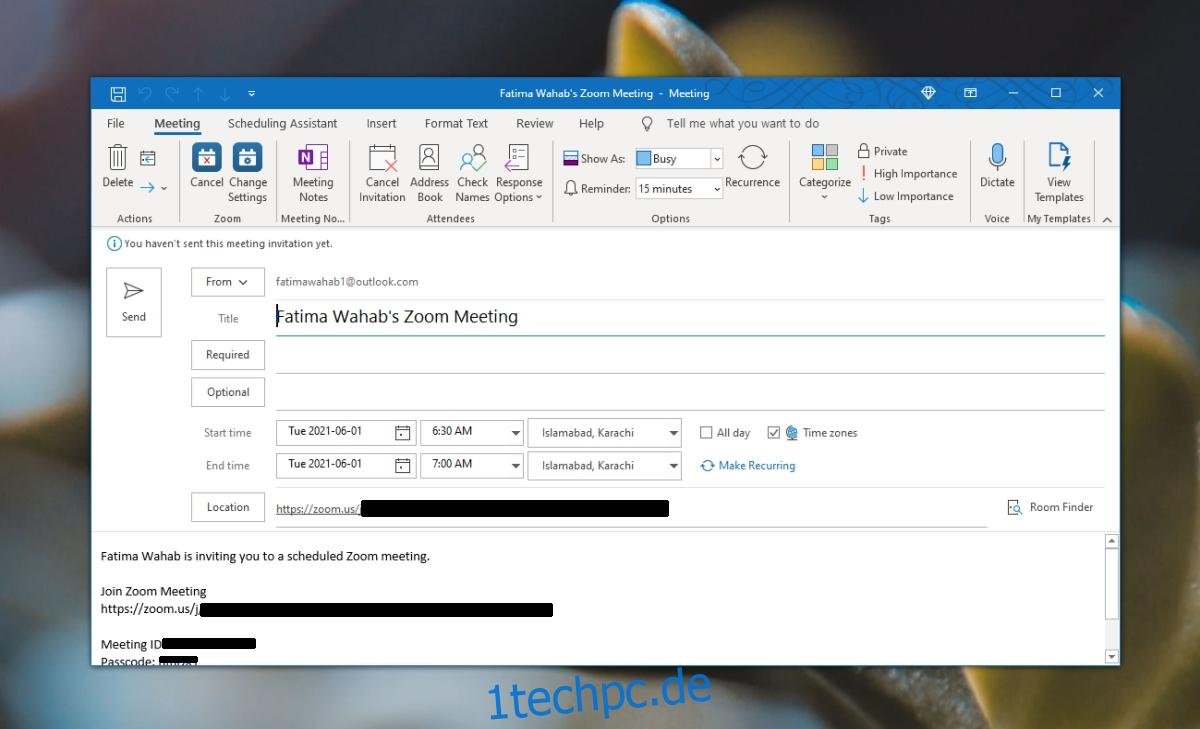
Zoom-Meeting in Outlook (Web) konfigurieren
Bei Verwendung der Outlook-Weboberfläche ist die Installation von Zoom über den Microsoft-Marktplatz erforderlich.
Folgen Sie diesem Link in Ihrem Browser. Klicken Sie auf „Jetzt abrufen“. Geben Sie Ihre Kontoinformationen ein und klicken Sie auf „Weiter“. Öffnen Sie Ihren Outlook-Kalender. Klicken Sie auf „Neues Ereignis“ > „Weitere Optionen“. Klicken Sie auf das Zoom-Symbol. Wählen Sie „Zoom-Meeting hinzufügen“. Bestätigen Sie im sich öffnenden Fenster mit „Zulassen“. Melden Sie sich mit Ihren Zoom-Kontodaten an. Legen Sie Datum und Uhrzeit für das Meeting fest und senden Sie die Einladung.
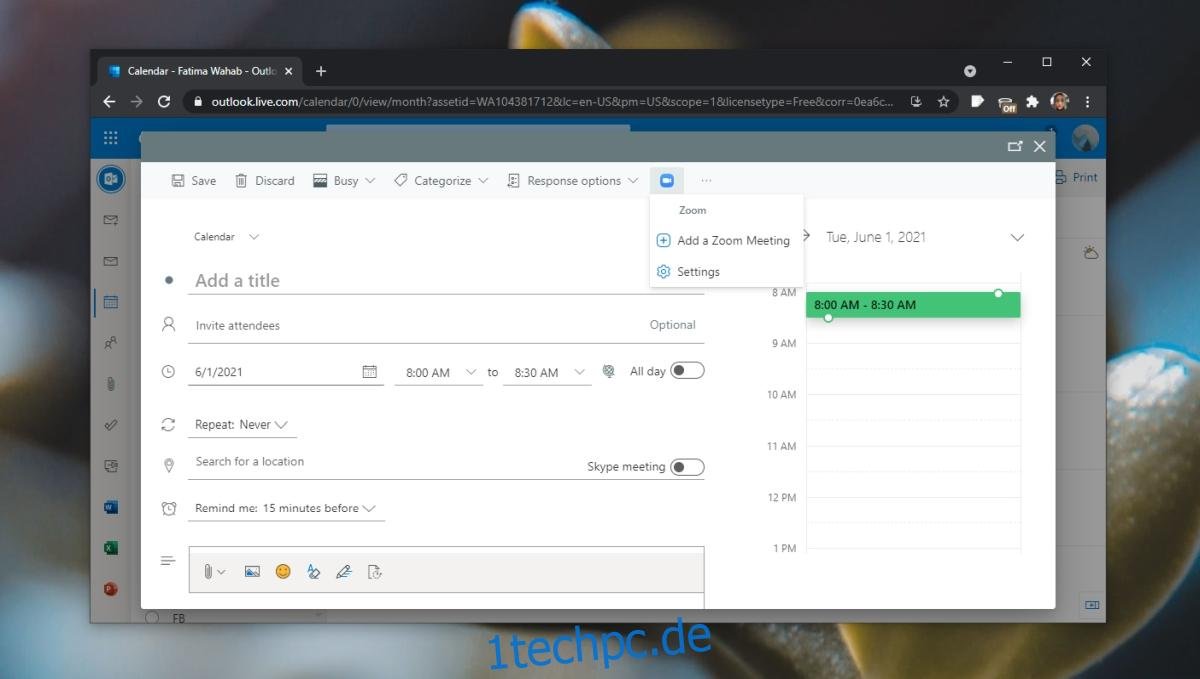
Fazit
Das Zoom-Plugin für Outlook-Desktop fügt die notwendigen Einladungsinformationen automatisch in die Besprechungsnachricht ein. Für die Einrichtung eines Meetings muss jedoch die Zoom-Desktop-Anwendung installiert sein. Die Planung in der Outlook-Webversion, also der Outlook-Kalender-Webanwendung, erfolgt direkt in Outlook. Ein Wechsel zur Zoom-Web-App ist nicht erforderlich. Das Plugin trägt die Informationen für das Meeting, den Link, den Passcode sowie die Uhrzeit und das Datum automatisch ein. In Outlook Web ist lediglich die Planung von Meetings möglich, nicht jedoch der direkte Start.